※当サイトはアフィリエイトプログラムによる収益を得ています。
デル Inspiron 14 (5430) の実機レビュー

| CPU | Core i5-1335U Core i7-1355U Core i7-1360P |
|---|---|
| メモリ | 8GB / 16GB |
| ストレージ | 256GB ~ 1TB SSD |
| 液晶サイズ | 14インチ 16:10 |
| 液晶種類 | FHD+ 広視野角 非光沢 |
| 質量 | 約1.531kg~ |
| バッテリー | 54Wh |
| 価格[税込] | 9万円台~ |
Inspiron 14 (5430)は、人気のInspiron 14シリーズの最新機種です。
最新のインテル第13世代Coreを搭載し性能が高く、画面比16:10の液晶は、見やすく作業がしやすいですし、キーボードも比較的打ちやすいです。
このような特徴を備えつつ、扱いやすいサイズと質量なので、宅内モバイル兼時々持ち出すといった使い方ができます。
なお、メモリの換装ができない点はご注意下さい。
レビュー機は、当サイトの購入品です。今回は以下の構成でレビューをしています。
レビュー機の構成
Core i7-1360P、16GBメモリ、1TB SSD
目次
お忙しい方は、「Inspiron 14 (5430)の特徴」のみお読みください。
Inspiron 14 (5430)の特徴
作業がしやすい画面比16:10の液晶を搭載
Inspiron 14 (5430)は、最近のトレンドとなっている画面比16:10、解像度1920x1200の液晶を搭載しています。
これまで一般的だった画面比16:9、解像度1920x1080のFHD液晶と比べると、縦方向に少し長くなっており、1度に表示できる情報量が少し増えています。縦方向に少し広くなったことで、縦スクロールすることが多いWeb閲覧や、Wordを使った作業などがしやすいです。Web閲覧や、Officeソフトでの作業などを行うことが多い方におすすめです。

なお、Inspiron 14 (5430)の液晶は、非光沢で映り込みが抑えられていますし、フリッカーも発生していなかったので、目の疲れも感じにくいです。1日の使用時間が長い方にもいいと思います。
最新の第13世代Core搭載
Inspiron 14 (5430)は、最新のインテル第13世代Coreプロセッサーを搭載しています。
今回搭載しているのは、Core i7-1360Pで、処理性能を測るベンチマークでは、下のグラフのような結果になりました。
1世代前のCore i7-1260Pの代表的なスコアをやや上回る数値でした。また、従来機種となるInspiron 14 (5420)のCore i7-1255U搭載モデルと比較しても、性能がアップしていることが分かります。
大きく性能が上がったわけではありませんが、順当に性能が上がっており、趣味や仕事などの用途に、快適に使用することができるでしょう。
宅内での移動がしやすい
Inspiron 14 (5430)は、ホームノートPCとして一般的な15.6型や16型よりもサイズが小さく、約1.53kg~と扱いやすい質量です。宅内での移動や、使うときだけ取り出すといった使い方がしやすいです。
モバイルに特化したノートPCと比べると重いものの、質量をそれほど気にしない方であれば、時々外に持ち出すといった使い方もできると思います。

比較的打ちやすいキーボード
Inspiron 14 (5430)は、下の画像のようなキーボードを搭載しています。
主要なキーのサイズが揃っていますし、「半角/全角」キーや、「enter」キーなど両サイドのキーサイズもしっかり大きめです。
14型のノートPCには、一部が小さいキーがあったり、「半角/全角」キーや、「enter」キーがスリムだったりするものもありますが、そのような機種よりもキーボードが打ちやすいです。
在宅ワークや大学生など、タイピングする機会が多い方にとっても、比較的使いやすい機種だと思います。

メモリはオンボード
Inspiron 14 (5430)の内部を確認すると、オンボードメモリを搭載していました。そのため、購入後に自分でメモリの増設や換装を行うことができません。
従来機種のInspiron 14 (5420)はスロットメモリを搭載しており、増設・換装ができたので、自分でカスタマイズをする一部のユーザーにとっては、残念な変化です。
ただし、裏蓋を開けたりしない多くのユーザーにとっては、大したデメリットではありません。また、最初から16GBメモリを搭載したモデルを選択しておけば、メモリの換装を行う必要は少ないと思います。

Inspiron 16との比較
サイズ違いの兄弟機種のInspiron 16 (5630)と、簡単な比較を行います。
現在販売されているのは、下表にある構成です。基本的なスペック構成は同じなので、純粋に画面サイズと質量でどちらがいいかを決めるといいです。
| Inspiron 16 (5630) | Insprion 14 (5430) | |
| CPU | Core i7-1360P | |
| メモリ | 16GB | |
| ストレージ | 1TB PCIe SSD | |
| 液晶サイズ | 16型 | 14型 |
| 液晶種類 | 1920x1200 IPS 非光沢 |
|
| 質量 | 約1.85kg~ | 約1.53kg~ |
16型のInspiron 16 (5630)と、14型のInspiron 14 (5430)のサイズを比較すると、下の画像のようになります。
Inspiron 14 (5430)の方が2回りほど小さいです。宅内外を問わず、移動して使う場合は、Inspiron 14 (5430)が適しています。
一方、宅内でのみ使用し、頻繁に部屋間の移動をすることがない方や、ほぼ据え置きで使用する方には、画面の大きいInspiron 16 (5630)がおすすめです。
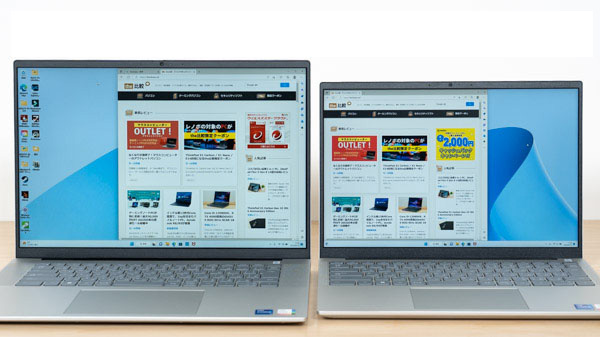
やや残念なポイント
Inspiron 14 (5430)は、一般的な作業がしやすい画面比16:10の液晶を搭載していますが、当サイト計測でsRGBカバー率61.6%と、液晶の色域は広くありませんでした。sRGBカバー率100%近くの広色域液晶であれば、写真や動画の簡単な編集作業にも使いやすかったので、やや残念です。
各用途の快適度
Inspiron 14 (5430) の各用途の快適度は次のように考えます。もちろん、細かい用途や、ソフトによっても快適具合は変わってきますので、参考程度にご覧下さい。
| 用途 | 快適度 | コメント |
| Web閲覧 Office作業 |
◎ | 画面比16:10の液晶を搭載し、Web閲覧や、Officeソフトを使った作業がしやすいです。 |
|---|---|---|
| 動画鑑賞 | 〇 | 液晶は色鮮やかさにやや欠けるものの、スピーカー音は普通~ややよく、問題なく動画を視聴することができます。 |
| オンライン会議 | ○ | カメラ、マイク、スピーカーを備えており、普通にオンライン会議を行えます。 |
| RAW現像 画像編集 |
△ | 当サイト計測でsRGBカバー率61.6%と、液晶の色域が狭いので、この用途にはあまり向いていません。ただし、高めのCPU性能を備えているので、色域が広めの外部ディスプレイを接続すれば、使用できるでしょう。 |
| 動画編集 | △~○ | FHD動画の簡単な編集なら出来ます。ただ、本格的に動画編集を行うのであれば、外部グラフィックスを搭載した製品の方がおすすめです。 |
| ゲーム | △ | 軽めのゲームであれば、画質を落とすことでプレイできるものもあります。ただし、ゲームが主な目的であれば、外部グラフィックスを搭載したゲーミングノートPCの方がおすすめです。 |
ディスプレイのチェック
Inspiron 14 (5430)のディスプレイのチェックです。
搭載していたパネルは、「Y3G73-NV14N42」でした。
画面比16:10、解像度1920x1200の14型液晶です。色域は狭いですが、視野角が広く、フリッカーも発生していないので、見やすく、一般的な用途にちょうどいい液晶です。その他の特性については以下のタブをクリックしてご覧ください。なお、最大輝度は、当サイトの計測では276d/m2と普通です。
- 色域
- RGB
発色特性 - 視野角
- 映り込み・
ギラつき - フリッカー
色域は狭いです。当サイトの計測では、sRGBカバー率61.6%でした。

ガンマ補正曲線を確認すると、明部では赤がわずかに強いですが、概ね自然な発色であることが分かります。青白く見えたり、黄色っぽく見えたりすることはありません。
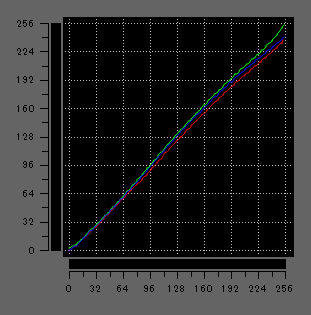
視野角が広く、見やすいです。

非光沢液晶なので、画面への映り込みは抑えられています。ギラつきもほとんど感じません。

どの輝度にしても、フリッカーは検出されませんでした。
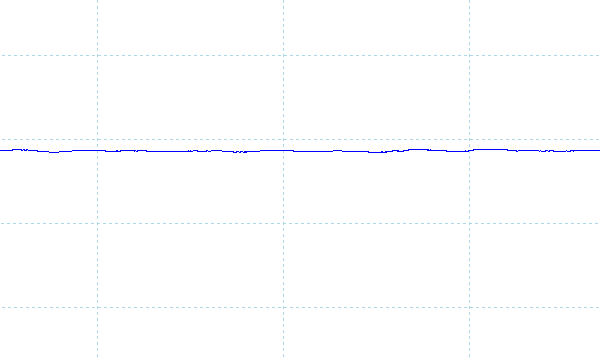
※フォトディテクターにオシロスコープを繋げて計測
キーボードおよびタッチパッドのチェック
Inspiron 14 (5430)のキーボードとタッチパッドのチェックです。
実測で、キーピッチは横:19mm、縦:18mm、キーストロークは約1.5mmでした。
文字入力に使用するキーのサイズが揃っており、配置も標準的です。「半角/全角」キーや、「enter」キーなど、両サイドのキーもサイズが大きめなので、ブラインドタッチの場合でも押し間違えることは少ないでしょう。14インチクラスのノートPCとしては、比較的打ちやすいキーボードだと思います。
タッチパッドの操作性や、クリックボタンの押しやすさも普通です。

※画像をクリックすると拡大できます

キーボードにはバックライトを搭載しています。持ち運びもできる機種なので、薄暗い場所でもタイピングがしやすいのはメリットです。

パフォーマンスのチェック
続いて、パフォーマンスのチェックを行います。
Inspiron 14 (5430)では、下図のように「MyDel」アプリの「温度管理」の項目で、動作モードを変更することができます。ここでは、デフォルトの「最適化」と、最も高いパフォーマンスが出る「超高パフォーマンス」のモードで、ベンチマークスコアを確認します。
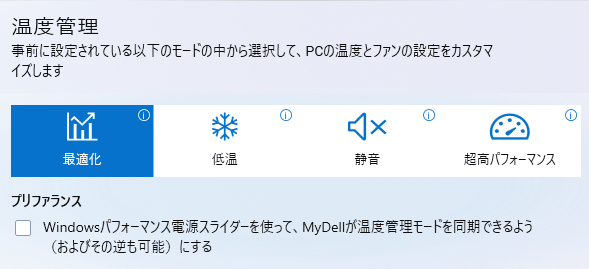
CPU
Inspiron 14 (5430)は、最新のインテル第13世代Coreプロセッサーを搭載しています。現在サポートされているCPUの中では最上位となる、Core i7-1360P(Pコア:4、Eコア:8)を搭載するモデルのみ販売されています。ベンチマークの結果は以下のとおりです。
マルチコアでは、第12世代Core i7-1260Pの代表的なスコアよりも少し高いスコアが出ていました。
シングルコアのスコアは、今回は、Core i7-1260Pの代表的な数値よりやや低くかったですが、個体差もあると思います。いずれにせよ十分高いスコアです。
一般的な用途において、かなり快適に使用できる処理性能を備えています。
なお、動作モードを「超高パフォーマンス」にすると、マルチコアスコアがアップしています。通常は「最適化」モードで使用し、高い負荷がかかる作業を行う場合には、「超高パフォーマンス」モードに変更するといいと思います。
~ CPU性能の評価 ~
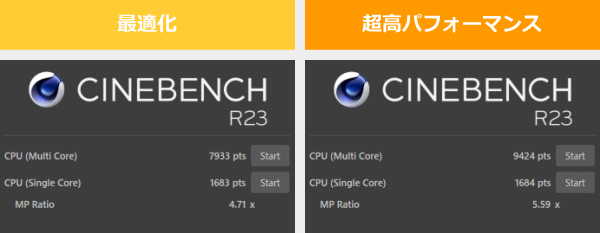
:レビュー機で計測したスコア(他のスコアは別のPCで計測した代表値)
メモリ
メモリには、LPDDR5-4800を搭載しており、メモリ帯域も広めでした。オンボードメモリなので、メモリの増設・換装はできません。
~メモリ性能の評価 ~

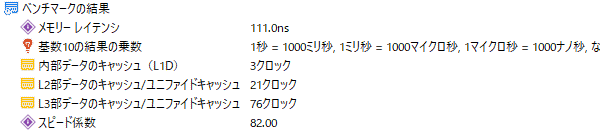
:レビュー機で計測したスコア(他のスコアは別のPCで計測した代表値)
※実際のノートPCで計測した実測値で、理論的な最大値ではありません
グラフィックス
グラフィックスは、CPU内蔵グラフィックスです。メモリ帯域が広めなこともあり、CPU内蔵グラフィックスとしては高めのスコアが出ていました。
画質を落とせば軽めのゲームをプレイできそうですし、FHD動画の簡単な編集をするといった用途にも使用できると思います。
なお、動作モードを「超高パフォーマンス」にすると、グラフィックス性能もアップしていました。上記のようなグラフィックス性能が求められる作業に使用する場合は、「超高パフォーマンス」モードで使用するといいと思います。
~ グラフィックス性能の評価 ~
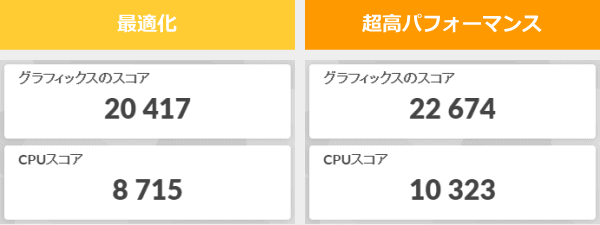
:レビュー機で計測したスコア(他のスコアは別のPCで計測した代表値)
ストレージ
ストレージには、PCIe Gen4 SSDを搭載しており、読み書き速度は高速でした。
~ ストレージ性能の評価 ~
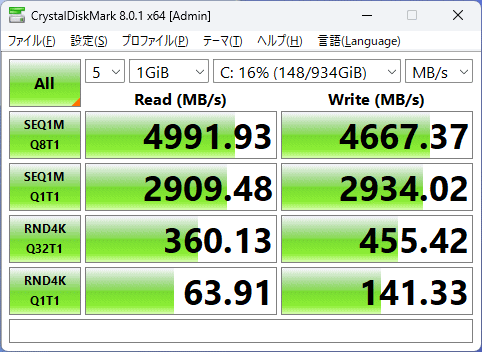
:レビュー機で計測したスコア(他のスコアは別のPCで計測した代表値)
SDカードスロット
フルサイズのSDカードスロットを搭載しています。アクセス速度は遅いです。
~ SDカードスロット性能 ~

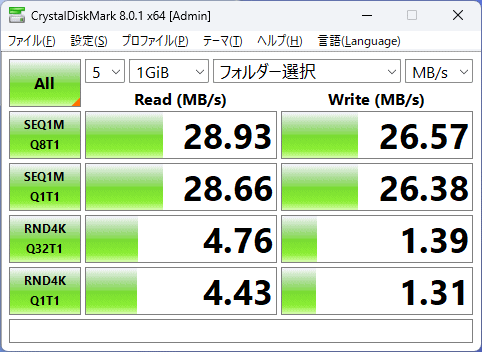
クリエイターソフトの処理時間
以下、実際のソフトウェアで計測した各種処理時間です。

Core i7-1260P搭載機の場合よりも少し長めの時間がかかりましたが、百枚単位のRAW現像であれば実用的な範囲だと思います。
※プロファイル補正、露光量+1、シャドウ+10、自然な彩度+10、ノイズ軽減+10を適用した100枚のRAWファイル(1枚あたり約45MB)を同じ書き出し設定でjpegに書き出し、所要時間を計測
:レビュー機で計測したスコア(他のスコアは別のPCで計測した代表値)

処理に時間のかかるニューラルフィルターを実行しました。Core i7-1260P搭載機の場合よりも処理速度が少し速かったです。
| 本製品 | 参考 Core i7-1260P |
|
| ニューラルフィルター(肌をスムーズに) | 約2秒 | 約3秒 |
| ニューラルフィルター(スーパーズーム(x2)) | 約4分2秒 | 約4分28秒 |
| ニューラルフィルター(JPEGのノイズを削除) | 約2分32秒 | 約2分48秒 |

FHD動画の書き出し速度は速かったです。FHD動画のカットやテロップ入れなど、ライトな編集であれば、ある程度快適に行えると思います。
※ グラフィックスは全てノートPC用
:レビュー機で計測したスコア(他のスコアは別のPCで計測した代表値)
USB Type-C / HDMIの動作テスト
USB Type-Cの動作チェック
USB Type-Cポートの動作チェックです。
Inspiron 14 (5430)は、Thunderbolt 4、DisplayPort、Power Deliveryに対応したUSB-Cポートを1ポート備えており、以下のように今回チェックした機器は全て使用できました。
なお、USB-Cアダプターによる給電に関しては、出力が45W以下のものでは、充電はできているものの警告が表示されます。ノートPCを使用していない間に充電するのであれば、低出力のUSB-Cアダプターでもいいかもしれませんが、できれば60W以上の出力があるUSB-Cアダプターを使用した方がいいと思います。
| 充電 | モニター 出力 |
有線LAN | ||
| ドック | ThinkPad USB Type-C ドック | ○ | ○ | ○ |
| ThinkPad Thunderbolt 3 ドック | ○ | ○ | ○ | |
| PD充電器 ※1 |
65W Lenovo GaN充電器 | ○ | ― | ― |
| 61W RAVPower GaN充電器 | ○ | ― | ― | |
| 45W Lenovoウルトラポータブル | ○ ※3 | ― | ― | |
| 30W RAVPower GaN充電器 | ○ ※3 | ― | ― | |
| 18W cheero充電器 | ○ ※3 | ― | ― | |
| モニター ※2 |
EIZO ColorEdge CS2740 (4Kモニター) |
○ | ○ | ― |
※2 Type-Cケーブルで接続し、PCへの給電も出来るモニター
※3 低速充電ケーブルであるとの警告が表示
HDMIの動作チェック
4KテレビへHDMIで接続したときの詳細です。4K、60Hz、8ビット、RGBで表示出来ていました。ただし、仕様ではHDMI1.4となっており、本来は4K@60Hzでは表示することができません。ロットによって異なるのかよく分かりませんが、4Kモニターに接続しようと思っている方はご注意下さい。
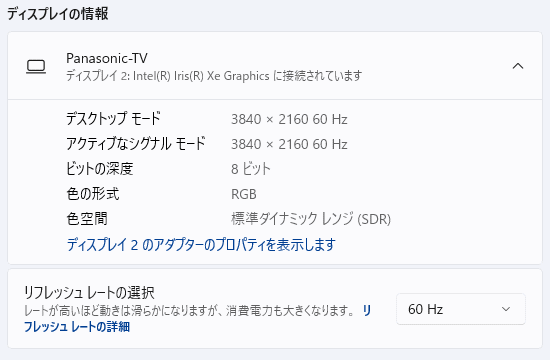
質量のチェック
質量のチェックです。
メーカーサイトには「最小重量:1.53kg」と記載されています。当サイトで計測した質量は次の通りで、最小重量よりも少し軽かったです。14型クラスのノートPCとしてはやや重めですが、持ち出せないほどではありません。
| 質量 | |
| PC本体 | 1.502kg |
| ACアダプター | 312g |
バッテリー駆動時間のチェック
Inspiron 14 (5430)のバッテリー容量は54Whです。14インチクラスのノートPCとしては、やや大きめの容量です。

当サイトにて計測したバッテリー駆動時間は次のようになります。動画再生のような軽負荷の作業であれば、(2)のようにやや長めのバッテリー駆動が可能でした。Webブラウザ、メールソフト、Officeソフトなどを複数立ち上げて、切り替えながら作業を行うといった、一般的な使い方であれば、(3)に近いバッテリー駆動時間になると思います。
| バッテリー駆動時間 | |
| (1) JEITA2.0 | ― |
| (2) 動画再生時 | 12時間52分 |
| (3) CPU10%、GPU5%の負荷 | 4時間15分 |
(1) メーカー公表値
(2) ローカルディスクに保存した動画(解像度:720x480)を連続再生
(3) Premiere Proで480x320の動画をプレビュー再生(リピート)させたとき
充電速度は、やや遅かったです。
Webカメラ・スピーカーのチェック
Webカメラ
Webカメラには、物理的なプライバシーシャッターが付いてます。なお、IRカメラは非搭載なので、Windows Helloの顔認証は使用できません。
Webカメラは、約2.07MピクセルのFHDカメラです。解像度が高めなので、細部まできれいに写っています。色味は、赤がわずかに強いようにも感じますが、それほど違和感はありません。オンラインミーティングにも使いやすいです。なお、広角気味なので、背景の映り込みが気になる場合は、バーチャル背景などの機能を使用するといいでしょう。



※クリックすると拡大できます。
※Webカメラの前にマネキンを置いて、約40cm離し、Windows標準のカメラアプリで撮影
スピーカー
スピーカーは、2.5W x2のスピーカーをキーボードの両脇に搭載しています。音質は普通~ややよく、ノートPC基準で点数を付けると、10点満点で6点といったところです(5点が普通です。音質についての評価はあくまで主観です。ご了承下さい)。

パーツの温度のチェック
Prime95実行時のCPU温度
Prime95で全CPUコアの使用率が100%になる高い負荷をかけたときのCPU温度など推移を確認します。
「最適化」モードでは、少し時間が経過した後、CPU電力は18W前後を変動しながら推移しています。CPU温度は、92℃前後をピークに徐々に下がり、概ね60℃台前半に落ち着いています。
「超高パフォーマンス」では、CPU電力がアップし30W前後を維持しています。CPU電力が上がるので、CPU温度も78℃前後と少し高くなります。
どちらのモードでも、CPU温度を心配することなく使用できると思います。通常は「最適化」モードで使用し、高めの負荷がかかる作業を行う場合は「超高パフォーマンス」モードに変更するといいでしょう。
- 最適化時
- 超高パフォーマンス時
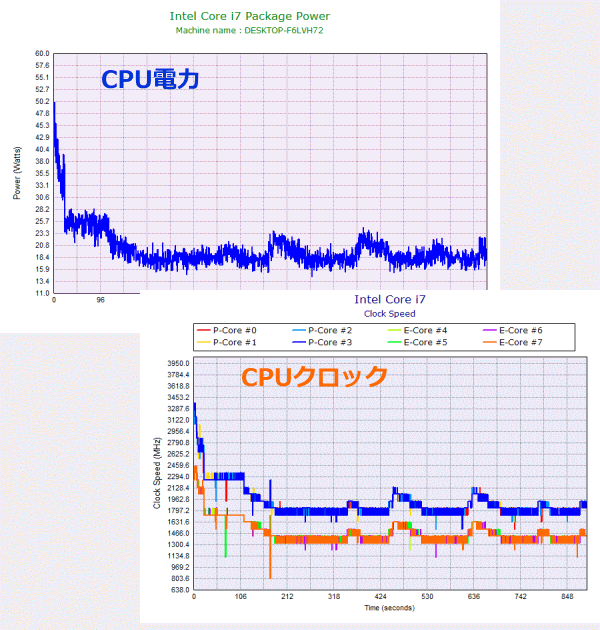
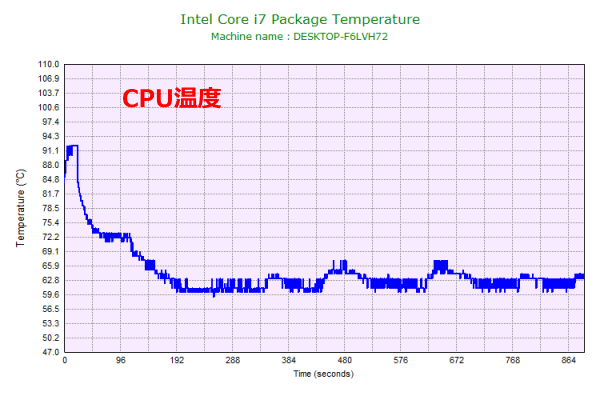
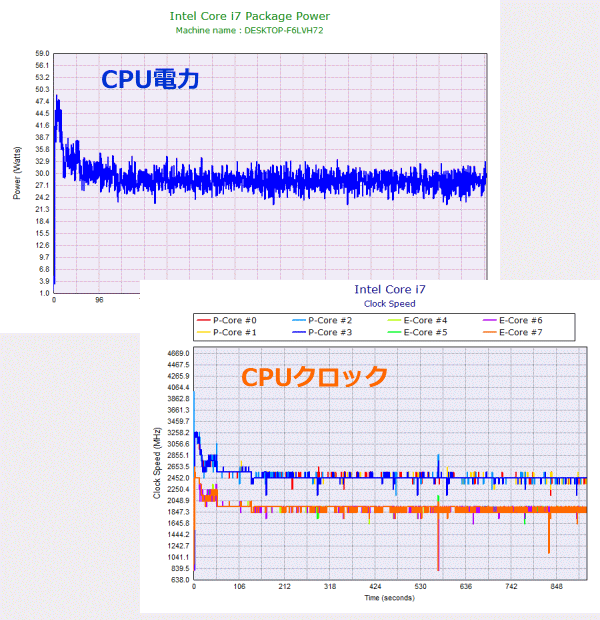
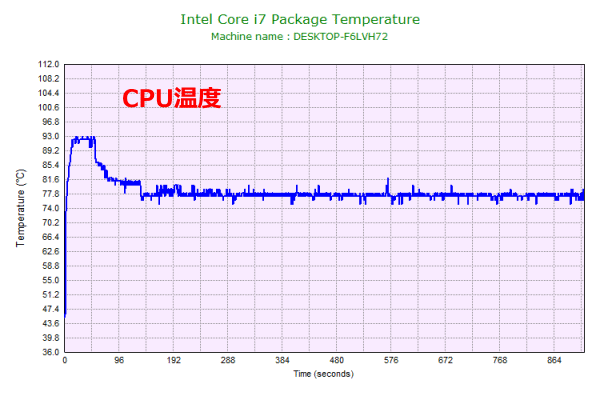
静音性のチェック
動作音(静音性)のチェック結果です。
「最適化」モードのアイドル時はほぼ無音です。負荷がかかると騒音値が上がります。CPUに高い負荷がかかるエンコード時の騒音値が一番高くなりましたが、それでも同等構成の他機種と同じぐらいの騒音値です。

部屋を極力無音にしたときの騒音値:20.0dB
※無響室で測定したわけではないので、数値は不正確です
※CPU使用率およびGPU使用率は平均値です
左から1番目:アイドル時(何も操作していない状態)
左から2番目:Filmora 9 の動画編集ソフトでプレビュー再生
左から3番目:TMPGEnc Video Mastering Works でエンコードした時(x265)
参考までに、当サイトで使用している騒音計が表示する騒音値の目安を掲載します。

表面温度のチェック
本体の表面温度のチェック結果です。もし、表面温度が高すぎると、作業中に手のひらが熱くなり、不快になります。特に、手の平を置くパームレストの温度変化は重要です。
負荷がかかると、キーボード面の温度が少し上がります。エンコードのような高い負荷がかかると、パームレスト部の左側の温度も少し上がりますが、不快に感じるほどではありませんでした。
底面の温度もチェックしてみました。高負荷時でも底面の温度はそれほど高くなっていませんでしたが、膝の上に置いて作業をすると、低温やけどする可能性があるので注意しましょう。

※PCの状態は「静音性のチェック」のときと同じです
消費電力のチェック
消費電力のチェック結果です。確認できた最も高い数値を掲載していますが、数値は変動するため参考程度にご確認下さい。
ノートPC向けのプロセッサーを搭載しているので、消費電力は低めです。

※約10分経過後から確認できた中で最も高い消費電力を掲載しています
※TAP-TST8は、従来使っていたTAP-TST7よりも、消費電力が低めに計測される傾向があります。他のPCと消費電力を比較するときは、ご注意ください。
外観のチェック
Inspiron 14 (5430)の外観のチェックです。
スタンダードなデザインですが、狭額縁ベゼルを採用し、最近の機種らしさを感じます。
ボディカラーは、プラチナシルバーです。プライベートにも、仕事用にも使いやすい、無難な色です。なお、ダークリバーブルーのボディカラーも選択できます。

天板には、「DELL」のロゴマークが配置されています。

背面には、液晶を開いたときに机と接するゴム製の足が配置されています。

背面のゴム足は、液晶を開く角度によって接地する部分が変わります。使用する状況まで液晶を開くと、背面側が持ち上げられ、キーボードに少し傾斜がつき、タイピングがしやすくなります。この時、ゴム足の接地面が小さく見えますが、安定感に問題はありませんでした。



側面のポート類はご覧の通りです。USB3.2 Gen1 x2、USB-C(Thunderbolt 4、DisplayPort、Power Deliveryに対応)、HDMI1.4、SDカードリーダーを備えています。


液晶の開く角度です。フラットにはなりませんが「対面する相手に画面を見せる」といった使い方をせず、普通にテーブルの上に置いて作業をするのであれば、問題ないと思います。

指紋認証リーダー付きの場合は、電源ボタンに指紋センサーが統合されています。

底面です。

内部の画像はご覧の通りです。冷却ファン1つと、1本のヒートパイプでCPUの熱を冷却しています。
メモリはオンボードなので、増設・換装はできません。また、ストレージの増設ができる空きスロットなどもありませんでした。

ストレージには、Type 2230のM.2 SSDを搭載していました。スペーサを外せば、Type 2280 M.2 SSDへの換装もできると思います。

ACアダプターは65Wです。コンセント側のケーブルが太く、かさばるので、あまり持ち運びには適していません。もし持ち運ぶのであれば、PowerDelivery対応の充電器を用意するといいでしょう。


まとめ
以上が、Inspiron 14 (5430)のレビューです。
使い勝手がよく、人気の高いInspiron 14シリーズの最新機種です。
最新のインテル第13世代Coreを搭載し、一般ノートPCとしては申し分のない処理性能を備えており、快適に動作します。
液晶は、最近流行りの画面比16:10の液晶です。FHD液晶よりも表示面積が縦に少し長く、Web閲覧や、Officeソフトでの作業などを効率よく行えます。フリッカーも発生していないので、長時間の使用にも適しています。
キーボードは、主要なキーのサイズが揃っており、ブラインドタッチが比較的しやすいです。タイピングすることが多い方にもいいと思います。
上記のような特徴を備えつつ、宅内での移動がしやすく、時々持ち出しもできるサイズと質量なので、1台を幅広く活用することができます。
やや気になる部分は、メモリがオンボードメモリになり、メモリの増設や換装ができなくなったことと、液晶の色域が狭いことです。ただし、最初から16GBメモリを搭載したモデルを選んでおけば、メモリの換装ができなくても、支障はほとんどないでしょう。また、色域の狭さも、写真や動画のライトな編集などをするのでなければ、それほど気にしなくてもいいと思います。
第13世代Coreを搭載した人気機種
Inspiron 14 (5430)

特徴
- 画面比16:10の液晶で作業がしやすい
- 最新のインテル第13世代Coreを搭載
- 扱いやすいサイズと、持ち出しもできる質量
こんなあなたに
- 宅内でも外でも使いやすい1台が欲しい方
- 在宅ワークなどの仕事用として
- 価格9万円台[税込]~

1975年生まれ。電子・情報系の大学院を修了。
2000年にシステムインテグレーターの企業へ就職し、主にサーバーの設計・構築を担当。2006年に「the比較」のサイトを立ち上げて運営を開始し、2010年に独立。
毎年、50台前後のパソコンを購入して検証。メーカーさんからお借りしているパソコンを合わせると、毎年合計約150台のパソコンの実機をテストしレビュー記事を執筆。
関連ページ





